如何在 Fedora 中添加第三方存儲庫以訪問大量附加軟體

在你安裝 Fedora 後。你可能會發現你想要安裝和使用的一些軟體在軟體商店中找不到。出於一些原因,這些軟體包不能出現在 Fedora 存儲庫中。
不用擔心,我將告訴你如何為 Fedora 添加第三方存儲庫來使這些軟體包可使用。
在 Fedora 中的第三方存儲庫是什麼?
操作系統開發人員通常會決定哪些軟體包可以在其存儲庫中使用,哪些軟體包不可以在其存儲庫中使用。Fedora 也是如此。依據 Fedora 文檔 ,第三方存儲庫包含有 「擁有更為寬鬆的許可政策,並提供 Fedora 因各種原因所排除軟體包」 的軟體包。
Fedora 強制執行下面的 準則 ,當它打包軟體包時:
- 如果它是專有的,它就不能包含在 Fedora 中
- 如果它在法律上被限制,它就不能包含在 Fedora 中
- 如果它違反美國法律(特別是聯邦政府或適用於州政府的法律),它就不能包含在 Fedora 中
因此,有一些可以由用戶自行添加的存儲庫。這使得用戶能夠訪問附加的軟體包。
在 Fedora 中啟用 RPM Fusion 存儲庫
RPM Fusion 是 Fedora 的第三方應用程序的主要來源。RPM Fusion 是由三個項目(Dribble、Freshrpms 和 Livna)合併而成的。RPM Fusion 提供兩種不同的軟體存儲庫。
- free 存儲庫:包含開源軟體。
- nonfree 存儲庫:包含沒有開源協議的軟體,但是它們的源文件代碼卻是可以自由使用的。
這裡有兩種方法來啟動 RPM Fusion:從終端啟用,或通過點擊幾個按鈕來啟用。我們將逐一查看。
方法 1:命令行方法
這是啟用 RPM Fusion 存儲庫的最簡單的方法。只需要輸入下面的命令即可啟用兩個存儲庫:
sudo dnf install https://mirrors.rpmfusion.org/free/fedora/rpmfusion-free-release-$(rpm -E %fedora).noarch.rpm https://mirrors.rpmfusion.org/nonfree/fedora/rpmfusion-nonfree-release-$(rpm -E %fedora).noarch.rpm
會要求你輸入密碼、確認是否你想要安裝這些存儲庫。在你確認後,安裝過程將在幾秒鐘或幾分鐘內完成。
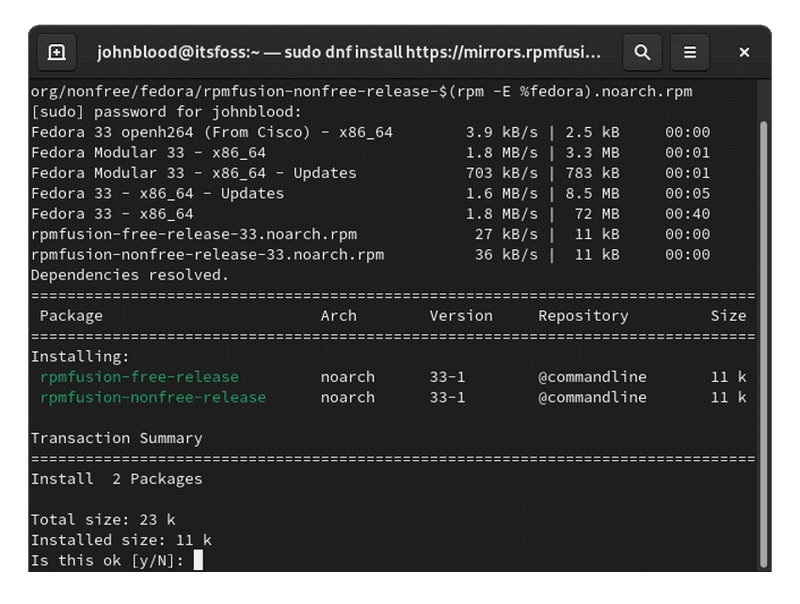
方法 2:圖形用戶界面方法
使用這個方法來啟用 RPM Fusion 存儲庫,你需要訪問 RPM Fusion 網站 。你將看到針對不同 Fedora 版本的兩個存儲庫的鏈接。
RPM Fusion 建議先安裝 free 存儲庫。因此,單擊針對你 Fedora 版本的 free 存儲庫的鏈接。然後會打開一個窗口來詢問你是否想安裝該存儲庫。單擊安裝。
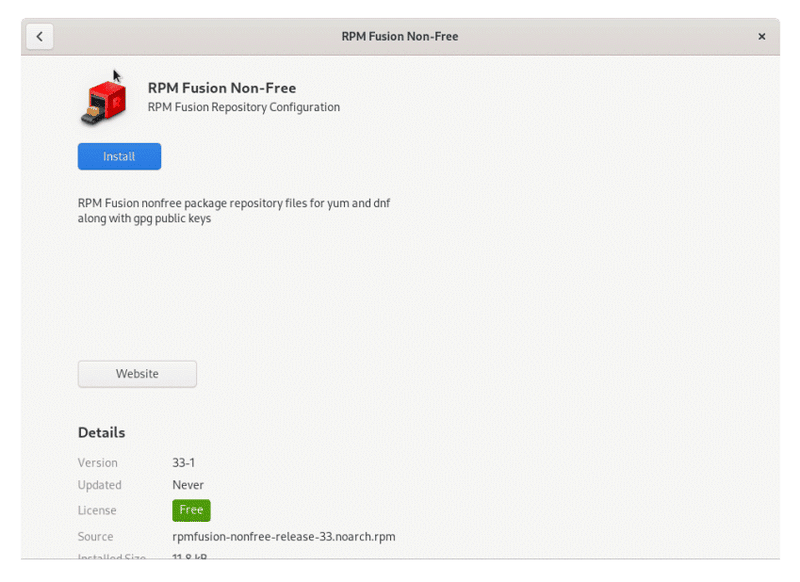
在安裝過程完成後,返回並使用相同的步驟安裝 nonfree 存儲庫。
啟用 Fedora 的第三方存儲庫
Fedora 最近開始提供它自己的 第三方應用程序存儲庫 。在這個存儲庫中 可使用的應用程序的數量 是非常少的。你可以 使用它來在 Fedora 上安裝 Chrome 瀏覽器 。除 Chrome 外,它也包含 Adobe Brackets、Atom、Steam、Vivaldi、Opera 等應用程序。
就像 RPM Fusion 一樣,你可以通過終端或圖形用戶界面的方法來啟用這個存儲庫。
方法 1:命令行方法
為啟用 Fedora 的第三方存儲庫,輸入下面的命令到你的終端中:
sudo dnf install fedora-workstation-repositories
當被提示時,確保輸入你的密碼並輸入 Y 來確認安裝。
方法 2:圖形用戶界面方法
如果你不習慣使用終端,你可以使用圖形用戶界面方法。
首先,你需要打開 Gnome 「軟體」。接下來,你需要單擊右上角的漢堡菜單,並從菜單中選擇「軟體存儲庫」。
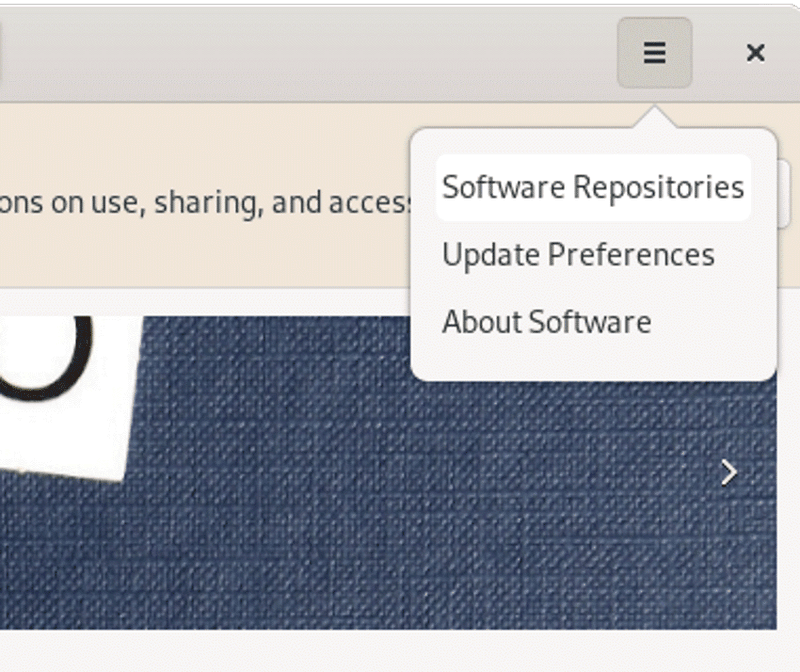
在軟體存儲庫窗口中,你將在其頂部看到寫著 「第三方存儲庫」 字樣的部分。單擊「安裝」按鈕。當你被提示時,輸入你的密碼。
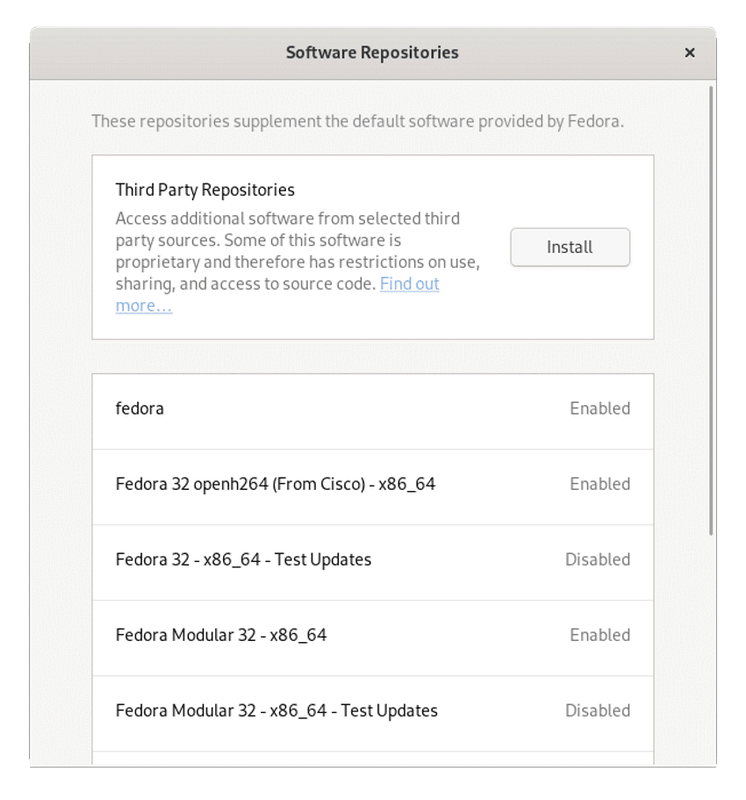
隨著這些附加存儲庫的啟用,你可以安裝軟體到你的系統當中。你可以從軟體中心管理器或使用 DNF 軟體包管理器來輕鬆地安裝它們。
如果你發現這篇文章很有趣,請花費一些時間來在社交媒體上分享它。
via: https://itsfoss.com/fedora-third-party-repos/
作者:John Paul 選題:lujun9972 譯者:robsean 校對:wxy
本文轉載來自 Linux 中國: https://github.com/Linux-CN/archive






















